Grafiksel uygulamaların arayüzünü tasarlama sürecinde ortaya çıkan kilit görevlerden biri, maksimum kullanıcı deneyimi sağlamaktır. Bu nedenle, ana menü öğeleri genellikle araç çubuklarındaki düğmeler ve klavye hızlandırıcıları tarafından çoğaltılır. Belirli durumlarda en sık yapılan işlemleri gerçekleştirmek için bir açılır menü oluşturmak mantıklıdır.

Gerekli
- - uygulama projesi;
- - Geliştirme araçları.
Talimatlar
Aşama 1
Mümkünse uygulamanıza bir menü kaynağı ekleyin. Bir kaynağı veya menü şablonunu nasıl oluşturacağınız, kullandığınız platforma ve yazılım geliştirme aracına bağlıdır. Tipik olarak, görsel arayüz tasarım araçları içeren IDE'lerde ayrıca bir menü düzenleyici bulunur. Kaynaklardan bir menü yüklemek, her bir öğeyi ekleyerek ve daha fazla değiştirerek “manuel” olarak oluşturmaktan çok daha uygundur. Bu nedenle, bu fırsatı kullanmaya değer.
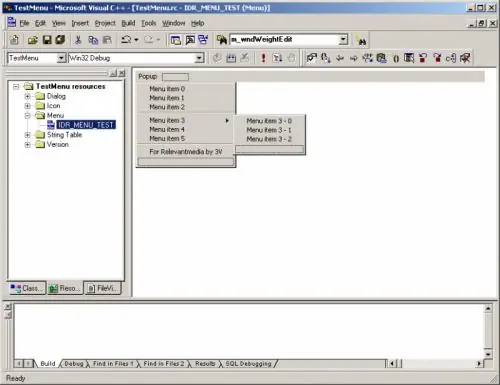
Adım 2
Açılır menünün görüntülenip görüntülenmediğini takip etmek için bir mekanizma uygulayın. Menünün görüntülenmesi gereken kullanıcı eylemlerinin bir listesini tanımlayın (örneğin, fareye tıklamak, klavyede bir düğmeye basmak). Bu eylemlerin gerçekleştirilmesi gereken arayüz öğelerini tanımlayın. Belirlenen arabirim öğelerinden gerekli türdeki olayları veya mesajları engellemek için uygulamaya kod ekleyin. Bu olayların veya mesajların işlenmesini, nihai olarak kontrolün sınıfın tek bir işlevine veya yöntemine aktarılacağı şekilde uygulayın.
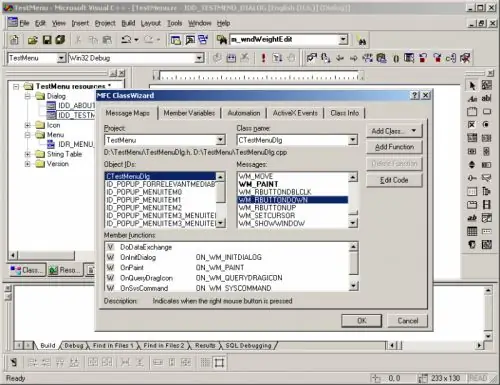
Aşama 3
Açılır menüyü görüntülemek için bir mekanizma uygulayın. Önceki adımda oluşturulan arabirim öğelerinin olay işleyicisine, menüyü oluşturan veya kaynaklardan yükleyen kodu ekleyin. Menünün gösterileceği ekrandaki konumu belirleyin. Kural olarak, bunun için fare imlecinin mevcut koordinatlarını almanız yeterlidir. Açılır menüyü ekranda görüntülemek için kod ekleyin.
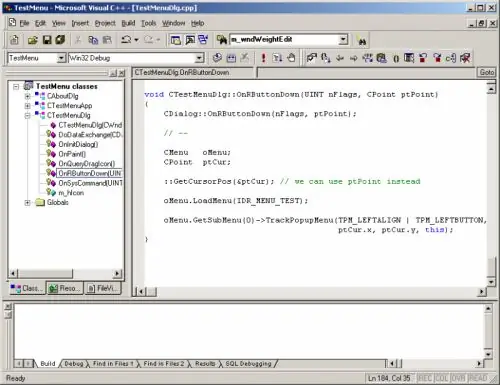
4. Adım
Uygulamayı yeni işlevlerle test edin. Projeyi oluşturun. Oluşturulan yürütülebilir dosyayı çalıştırın. Açılır menüyü görüntülemek için gereken adımları izleyin. Ekrandaki görünümünü kontrol edin.






